Windows 10 Insider Preview Build 19577 がロールアウトしました。FastRing向けとなります。
Note:Build19577に更新する前に、デバイスが「フル」に設定されていることを確認してください。診断レベルが「拡張」のままでは、今後のフライトを利用できません。「拡張」に設定されたAAD/ドメインに参加しているPCは、Build19577を取得できなくなります。詳細については、このAnswersの投稿を参照してください。
Note: Please make sure your device is set to “Full” before updating to Build 19577. You will not be able to take future flights if your diagnostic level is left at “Enhanced”. AAD/Domain-joined PCs set to “Enhanced” will be blocked from taking Build 19577. For more information, see this Answers post.
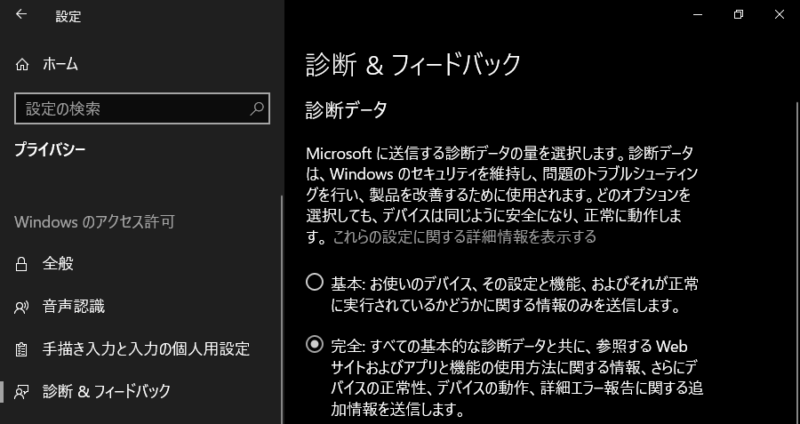
ビルド19577の新機能
設定での診断データの変更
透明性を高め、データを制御するマイクロソフトのイニシアチブの一環として、今月、Windows Insiderビルドに表示される設定アプリとグループポリシー設定にいくつかの変更を加えています。基本的な診断データは、必須診断データと呼ばれ、完全診断データはオプションの診断データになりました。商用顧客で、オプションの診断データを送信することを選択した場合、組織内で収集されるデータを構成するためのより詳細なグループポリシー設定も提供されます。小売リリースに近づいたら、新しいポリシーに関する詳細を公開します。その間、Microsoftプライバシーレポートでデータ収集の実践に関する詳細を確認してください。
注:ビルド19577に更新する前に、デバイスが「フル」に設定されていることを確認してください。診断レベルが「Enhanced」のままの場合、今後のフライトに参加できなくなります。「Enhanced」に設定されたAAD / Domain-joined PCは、Build 19577の取得をブロックされます。詳細については、このAnswersの投稿を参照してください。
その他の新しいアイコン:Windowsセキュリティ
更新されたアイコンをWindows 10の多くの組み込みアプリに展開し続けています。今日のビルドでは、Windowsセキュリティアイコンを更新して、Microsoft Design Teamのここで説明した新しい設計原則に一致させます。ストアを介して更新できるWindows 10の多くの組み込みアプリとは異なり、新しいWindowsセキュリティアイコンはOSを介して更新され、今後のWindows 10機能の更新で展開されます。

Insidersのその他の更新
PowerToys 0.15.1の発表
昨日、Windows InsiderのWebキャストで、PowerToysチームはPowerToys 0.15.1のリリースを発表しました。PowerToys 0.15.1には次の改善が含まれています。
- PowerToys内から新しいバージョンがあることを通知します
- 常に「管理者として実行」する要件を削除
- 安定性を高め、回帰を防ぐために、ほぼ300の単体テストを追加しました。
- ほぼ100の問題を解決
- NGENを使用して、ソースの.NET Frameworkパーツの実行を高速化
- データをローカルに保存する方法の改善
- FancyZonesのアプリケーションとの互換性の向上
- 作成した 0戦略、 ランチャー、 キーボードマネージャの仕様を
- 問題のバックログとラベルのクリーンアップに取り組みました
これらの改善に関する詳細を入手してください。昨日のウェブキャストを見逃した場合は、ミキサーチャンネルからオンデマンドで視聴してください!
ドライバーを使用したオプションの更新実験の継続
お客様のWindows 10 PCでの更新エクスペリエンスを改善する方法を引き続き検討しています。1月のビルド19551で、Windows Updateを通じてドライバーの更新を配信する方法に関連する実験を行っていることを発表しました。この実験中、「オプション」に分類されたドライバーは、Build 19536以降を実行しているWindows InsiderのPCに自動的にダウンロードおよびインストールされません。この実験に関係するPCで利用可能な新しいオプションドライバー(PCに接続される可能性のある新しいデバイスのドライバーを含む)をインストールするには、Insiderは[設定]> [ 更新とセキュリティ]> [Windows Update]> [オプションの更新を表示]に移動して、手動でダウンロードできますこれらのドライバー。この実験を3月末まで実行するように拡張しています。(注:これは、20H1ではなく、Fastリングの最新ビルドにのみ適用されます。)
一般的な変更と改善
- 新しいCortanaアプリに関する投稿に続いて、先月点灯したタイマーと即時の回答に加えて、アシスタントの会話がオンラインになったことをお知らせします。試すべきいくつかの例は、「お父さんのジョークを教えて」、「就寝前の話を教えて」、または「じゃんけん」です。これに取り組んでいる間、あなたの忍耐に感謝します。これはサーバー側の変更ですが、ここでは認識のために注意しています。
- 高度なスタートアップの動作を更新し([設定]> [更新とセキュリティ]> [リカバリ]> [高度なスタートアップ “今すぐ再起動”)、一部の簡単な機能が正常に機能するようにしました。たとえば、以前は、高度なスタートアップを起動する前にナレーター機能が有効になっていた場合、機能が停止していました。これで、高度なスタートアップはWindows回復環境で直接再起動します。
- ベトナム語のアルファベットにはラテン文字F、J、W、またはZが含まれていませんが、フィードバックに基づいて、この表示言語を使用するときにこれらの文字を考慮して、スタートメニューのすべてのアプリのリストのグループを更新していますWindows PowerShellなどが期待されるグループに含まれています。
修正
- クリップボードの履歴(WIN + V)が何も貼り付けられずに閉じられた場合、一部の場所で入力が機能しなくなる問題を修正しました。
- [最近使用したファイル]にファイルがリストされていない場合に、エクスプローラーのメッセージに余分な文字が表示される問題を修正しました。
- アラビア語の表示言語を使用してWindows Helloをセットアップするときに、セットアップの進捗状況を追跡するボックスが顔と一致しない問題を修正しました。
- 優先セーフサーチ設定([設定]> [検索]> [権限と履歴])がアップグレードを永続化しない問題を修正しました。
- ビルド19559〜19569の特定のデバイスでマイクが動作しないことがある問題を修正しました。マイクの問題が引き続き発生する場合は、「問題の再作成」ログでフィードバックハブに問題レポートを提出してください。
- 一部のInsiderのファイルエクスプローラーで移動するときにExplorer.exeの信頼性に影響する問題を修正しました。
- Restart Manager APIを使用してexplorer.exeを再起動すると、開いているすべてのUWPアプリも閉じられるという問題を修正しました。
- PCでインクを入力するとDWMがクラッシュする可能性がある問題を修正しました。
- 韓国語IMEを使用して[宛先]フィールドに入力した文字が多すぎるとOutlookがクラッシュする可能性がある問題を修正しました。
- Storage Senseを使用してWindows.oldをクリーンアップすると、完全に削除されない場合がある問題を修正しました。
- Windows Updateの設定にアクセスするときに設定がハングする問題を修正しました。
- 一部のInsiderの[家族とその他のアカウント]ページの読み込みが完了しない問題を修正しました。
- スリープから復帰した後にBluetoothのオンとオフを切り替えると、システムが潜在的にバグチェックを行うという問題を修正しました。
- Microsoftアカウントをアタッチした後、再起動するまで夜間照明が動作しなくなるローカルアカウントユーザーの問題を修正しました。
- WindowsセキュリティでMicrosoft Defenderオフラインスキャンを選択したときに、マシンが再起動せずスキャンを開始しないという問題を修正しました。
- 一部のユーザーでWindows Updateがエラー0x80070002で失敗するという問題を修正しました。
- 一部のインサイダーが経験していた高ヒットDWMクラッシュを修正しました。
既知の問題点
- BattlEyeとMicrosoftは、一部のInsider Previewビルドと特定のバージョンのBattlEyeアンチチートソフトウェア間のオペレーティングシステムの変更に起因する非互換性の問題を発見しました。これらのバージョンがPCにインストールされている可能性のあるInsiderを保護するために、これらのデバイスにWindows Insider Previewの影響を受けるビルドが提供されないように互換性保持を適用しました。詳細については、この記事を参照してください。
- Chromiumに基づいたMicrosoft Edgeの最新リリースを探しているナレーターとNVDAのユーザーは、特定のWebコンテンツをナビゲートして読むときに多少の困難を感じることがあります。ナレーター、NVDA、エッジチームはこれらの問題を認識しています。従来のMicrosoft Edgeのユーザーは影響を受けません。NVAccessは、Edgeの既知の問題を解決するNVDA 2019.3をリリースしました 。
- 新しいビルドをインストールしようとすると、更新プロセスが長時間ハングするというレポートを探しています。
- 一部のInsiderは、エラー0x8007042bで新しいビルドに更新できないという報告を調査しています。
- [プライバシー]の下の[ドキュメント]セクションには、壊れたアイコン(長方形のみ)があります。
- 日本語などの特定の言語でアップグレードすると、「Windows X%のインストール」ページでテキストが正しく表示されません(ボックスのみが表示されます)。
- このPCをリセットするためのクラウド復旧オプションは、このビルドでは機能しません。このPCをリセットするときは、ローカル再インストールオプションを使用してください。
- Win + PrtScnを使用してスクリーンショットをキャプチャしようとすると、画像はScreenshotsディレクトリに保存されません。現時点では、WIN + Shift + Sなど、スクリーンショットを撮るための他のオプションのいずれかを使用する必要があります。
- 破損修復(DISM)を実行すると、プロセスが84.9%で停止するレポートを調査しています。
- 通知には、誤ったアクションが関連付けられている場合があります(返信ボックスやさまざまなボタンなど)。





